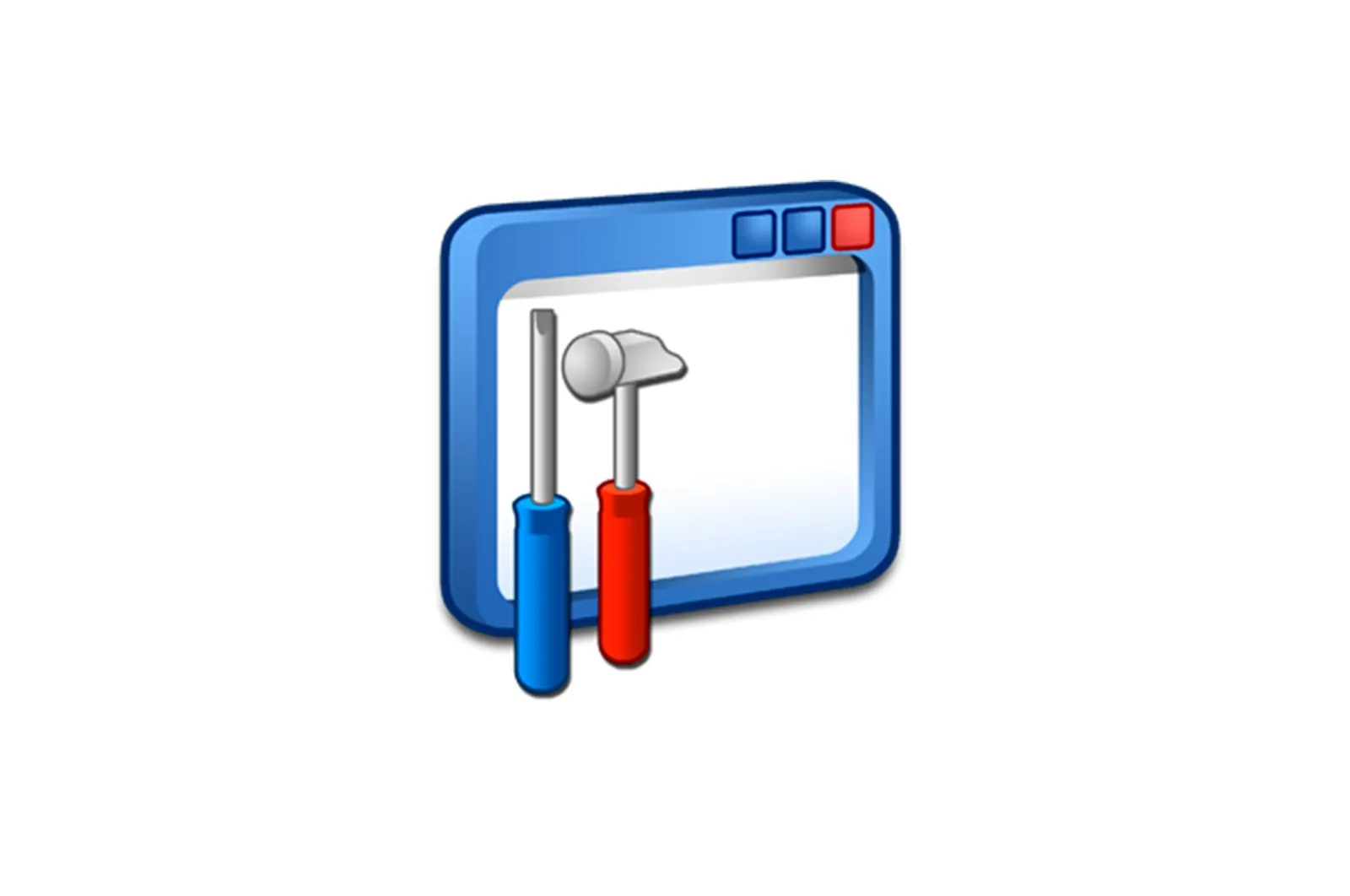
Oddiy aloqa PCI tekshiruvi uchun drayverlarni toping va o’rnating haqida malumot
Simple Communications PCI tekshiruvi Intel protsessori bo’lgan kompyuterlarda mavjud. Agar operatsion tizimni qayta o’rnatgandan so’ng avtomatik ravishda aniqlanmasa, ulangan apparatni aniqlash funktsiyasini bajaradi. Biroq, tegishli drayverlarsiz ushbu komponent to’g’ri ishlamaydi. Barcha kerakli fayllar Management Engine dasturiga kiritilgan va ularni quyidagi beshta usuldan biriga o’rnatish mumkin.
Oddiy aloqa PCI tekshiruvi uchun drayverlarni topish va o’rnatish
Intel Management Engine quyi tizimi uyqu va ish paytida operatsion tizimni saqlab turishi uchun talab qilinadi. U ko’plab tarkibiy qismlardan iborat bo’lib, ularning har biri ma’lum bir harakat uchun javobgardir. Ularning barchasi bir vaqtning o’zida o’rnatiladi, shuning uchun siz faqat dasturni yuklab olishingiz va o’rnatish tugashini kutishingiz kerak.
1-usul: Intel yuklab olish markazi
Dastlab, ushbu usulga e’tibor berishni tavsiya etamiz, chunki bu eng samarali hisoblanadi. Ishlab chiquvchilarning rasmiy saytida har doim dasturiy ta’minotning so’nggi versiyalari mavjud, shuning uchun foydalanuvchi ularning mos kelishiga amin bo’lishi mumkin. Qidirish va yuklab olish quyidagicha amalga oshiriladi:
Intel yuklab olish saytiga o’ting
- Intel Yuklash Markazining asosiy sahifasiga o’ting.
- Siz ro’yxatdan mahsulotni tanlashingiz mumkin, ammo bu juda ko’p vaqt talab qiladigan vazifadir. Yozish osonroq Boshqarish mexanizmi maxsus qidirish maydoniga bosing va bosing Men kirdim.
- Ochilgan sahifadagi ochilgan menyulardan turini tanlang «Haydovchilar». va operatsion tizimingiz versiyasini ko’rsating, so’ngra fayllar ro’yxati yangilanishini kuting.
- Odatda drayverning eng so’nggi versiyasi ro’yxatda birinchi bo’lib ko’rsatiladi, shuning uchun yuklab olishga o’tish uchun nomni bosing.
- Ochilgan sahifada tavsifdan so’ng dasturiy ta’minot nomi va versiyasi bilan ko’k tugma paydo bo’ladi. Yuklashni boshlash uchun ustiga bosing.
- Yuklangan katalogni har qanday qulay hujjatlar kabineti bilan oching.
- Nomlangan faylni ikki marta bosing MEISetup.exe.
- O’rnatish ustasi boshlanadi. Bosish orqali keyingi bosqichga o’ting «Keyingi»..
- Tegishli katakchani belgilab, litsenziya shartnomasi shartlarini qabul qiling.
- Komponentlarni o’rnatish joyini o’zgartirishingiz mumkin. Agar kerak bo’lmasa, davom eting.
- O’rnatish jarayoni tugagandan so’ng, siz Windows-ga muvaffaqiyatli etkazib berilgan komponentlar to’g’risida xabarnoma olasiz.
Shu nuqtada, o’rnatish ustasi oynasini yopishingiz va o’zgarishlar kuchga kirishi uchun kompyuteringizni qayta yoqishingiz mumkin. Simple Communications PCI drayveri endi to’g’ri ishlashi kerak.
2-usul: Intel Driver & Support Assistant
Intel ko’plab kompyuter qismlarini ishlab chiqaradi. Ularning deyarli barchasi to’g’ri dasturiy ta’minotga ega bo’lgan taqdirdagina to’g’ri ishlaydi. Har bir narsani alohida yuklab olish qiyin va ko’p vaqt talab qilishi mumkin, shuning uchun ishlab chiquvchilar ushbu jarayonni avtomatlashtiradigan rasmiy yordam dasturidan foydalanishni taklif qilishadi. Ushbu yordam dasturidan foydalanadigan drayverlarni o’rnatish quyidagicha:
Intel qo’llab-quvvatlash saytiga o’ting
- Intel qo’llab-quvvatlash sahifasiga o’ting va aytilgan birinchi yorliqni tanlang «Intel Driver & Support Assistant ilovasi»..
- Tizimni skanerlash tugashini kuting.
- Endi sizning oldingizda tugmachani ko’rishingiz kerak Hoziroq yuklab oling.. Uni bosing va yordam dasturi yuklab olinishini kuting.
- Uni ishga tushiring, yonidagi katakchani belgilang «Men litsenziya shartlarini qabul qilaman.» va ustiga bosing «O’rnatish»..
- Bu sizning standart brauzeringizda Intel veb-sayt sahifasini ochadi. Bu erda siz yangilanishi kerak bo’lgan barcha qo’shimcha qurilmalar ro’yxatini topasiz. U erda berilgan ko’rsatmalarga rioya qiling va kerakli drayverlar o’rnatiladi.
3-usul: Qo’shimcha dasturiy ta’minot
Agar dastlabki ikkita usul foydalanuvchidan tajribasiz foydalanuvchilar uchun har doim ham tushunarli va qiyin bo’lmaydigan muayyan manipulyatsiyalarni bajarishni talab qilsa, maxsus dastur yordamida butun jarayon juda soddalashtirilgan. Drayverni qidirish va o’rnatish dasturini kompyuteringizga yuklab oling va u mustaqil ravishda skanerdan o’tkazadi va kerakli fayllarni yuklab oladi. Ushbu turdagi dasturlarning ro’yxatini quyidagi havoladagi boshqa maqolamizda topishingiz mumkin.
Ko’proq o’qing: Eng yaxshi haydovchilarni o’rnatuvchilar
Ixtisoslashgan dasturlarning ba’zi mashhur vakillari DriverPack Solution va DriverMax. Uning ma’lumotlar bazalari muntazam ravishda yangilanadi, asbob-uskunalarni, shu jumladan tashqi qurilmalarni tahlil qilish ko’p vaqt talab qilmaydi va qurilmalar uchun mos bo’lgan so’nggi fayllar deyarli har doim to’planadi. Quyidagi havolalarni bosish orqali ularni ishlatish bo’yicha batafsil qo’llanmalarni topishingiz mumkin.
Ko’proq o’qish:
DriverPack echimi bilan kompyuteringiz drayverlarini qanday yangilash mumkin
DriverMax dasturida drayverlarni topish va o’rnatish
4-usul: tekshirgich identifikatori
Dasturiy ta’minotni ishlab chiqish bosqichida har bir ishlab chiqaruvchi o’z mahsulotiga o’ziga xos identifikatorni tayinlaydi. Bu operatsion tizim bilan o’zaro to’g’ri aloqada bo’lish uchun zarur bo’lsa-da, boshqa maqsadlarda ham foydalanish mumkin. Masalan, ushbu identifikatsiya yordamida qurilma drayverini topish oson. Bu maxsus xizmatlar orqali amalga oshiriladi. Management Engine quyi tizim identifikatori quyidagicha:
PCIVEN_8086&DEV_28F4
Agar siz ushbu usul bilan qiziqsangiz, iltimos, boshqa mualliflik materialimizdagi batafsil ko’rsatmalarni ko’ring.
Qo’shimcha ma’lumot: Drayvlarni apparat identifikatori bo’yicha qidirish
5-usul: Windows-ga o’rnatilgan vosita
Ko’pchilik mavjudlikdan xabardor «Qurilma ma’muri». Windows operatsion tizimida. U nafaqat ulangan komponentlar va tashqi qurilmalarni kuzatish uchun foydalaniladi: foydalanuvchi apparatni boshqarish uchun bir nechta qo’shimcha vositalarga ega. Simple Communications drayveri uchun drayverlarni topish uchun funktsiyalardan birini foydalaning.
Qo’shimcha ma’lumot: Windows-ning standart vositalari bilan drayverlarni o’rnatish
Shu bilan maqolamizni yakunlaymiz. bugun ko’rdik drayverlarni qanday o’rnatish kerak Simple Communications PCI drayveri to’g’ri ishlashi uchun boshqaruv mexanizmi. Ko’rib turganingizdek, bu jarayonda hech qanday murakkab narsa yo’q, faqat to’g’ri usulni tanlashingiz va ko’rsatmalarga amal qilishingiz kerak.
Biz sizning muammoingizda sizga yordam bera olganimizdan xursandmiz.
Bizning mutaxassislarimiz imkon qadar tezroq javob berishga harakat qilishadi.
Ushbu maqola sizga yordam berdimi?
Texnologiyalar, Windows echimlari
Oddiy aloqa PCI tekshiruvi uchun drayverlarni toping va o’rnating